Всім привіт! Поступово переходжу на мікроформати, катастрофічно не вистачає часу на багато з того, що в матриці Ейзенхауера потрапляє в правий верхній квадрат: важливе не термінова (в лівому верхньому, яке і важливо і терміново. Ясна річ - робота, їй весь останній місяць з багатьох причин приділяю ще й по кілька годин на добу будинку). А невиконані завдання мають тенденцію накопичуватися. Тому сьогодні на черзі невеликий пост-шпаргалка про те, як викликати одну зі звичних в Windows XP функцій: швидке згортання всіх вікон.
Нагадаю, що в Windows XP за згортання вікон і моментальний доступ до Робочого столу відповідала спеціальна кнопка на панелі завдань, яка за замовчуванням з'являлася поруч з кнопкою «Пуск» при установці операційної системи, а в Сімці і Вісімці кудись пропала. Мені особисто при покупці нового ноутбука з попередньо встановленою операционкой нового покоління дуже не вистачало цієї функції, і я вирішив з'ясувати, яким чином її можна відновити. Було знайдено 3 ефективні способи згорнути всі вікна в Windows 8. Перерахую їх все.
Спосіб 1. Звертаємо вікна мишкою
Для цього достатньо перемістити мишачий курсор в правий нижній кут екрану (що відповідає квадрату не важливо. НЕ терміново :). Це елементарне рух відкриває нам вид на Робочий стіл. Щоб отримати повноцінний доступ до Робочого столу, потрібно натиснути ліву кнопку миші. Права ж кнопка викликає скромне контекстне меню з двох рядків, верхній з них дозволяє зробити те ж саме. За моїми спостереження, спосіб вимагає невеликого тренування, тому що у мене, наприклад, переклад курсору в нижній правий кут, одночасно викликає приховану Панель завдань і бічне меню Windows 8.
Спосіб 2. Клавіатурна комбінація для згортання вікон
Для тих, хто звик часто повторювані операції виконувати за допомогою стандартних клавіатурних комбінацій, ця рада, безсумнівно, буде подарунком :) А тим часом, все дуже просто. Одночасне натискання клавіш Win (кнопки з зображенням символіки Windows - віконця) і букви D негайно згортає вікна на Панель завдань. Запам'ятовуємо: клавіатурна комбінація Win + D.
Спосіб 3. Додаємо кнопку на Панель завдань
Хочу сказати, що перепробував різні, описані в мережі, способи створення кнопки згортання вікон за допомогою файлу Згорнути все окна.SCF - аж до редагування реєстру системи, жоден з них не заробив красиво і відразу. Довелося шукати власний метод, про нього і розповім. Спроби використовувати файл, що належить попередньої версії Windows, на мій погляд, неправильні і нерозумні. Тим більше, що в новій системі для цього передбачено вирішення.
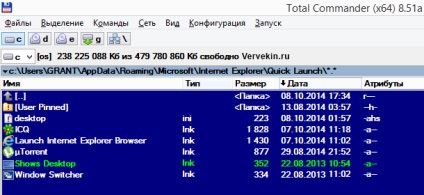
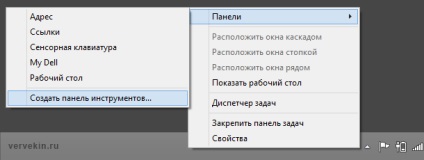
Тепер нам залишилося вивести ярлик цього файлу в Панель швидкого запуску. Створюємо додаткову панель інструментів (контекстне меню при натисканні правою кнопкою миші по панелі завдань).
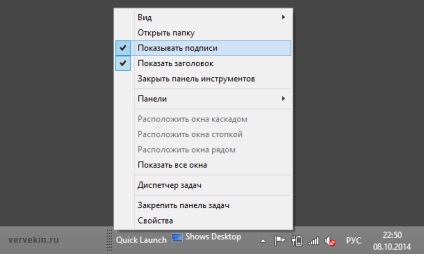
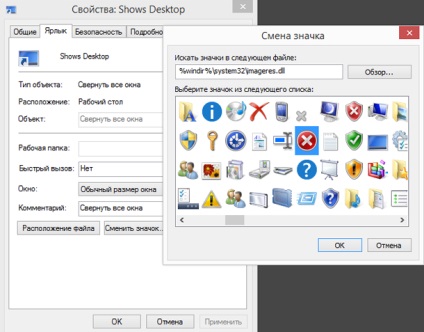
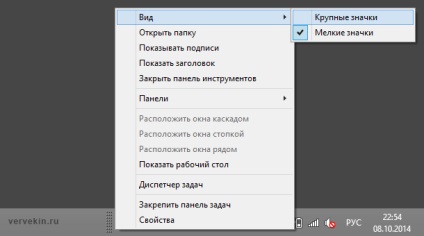
Прибираємо в властивості нової панелі галочки навпроти рядків «Показувати підпис» і «Показати заголовок». Залишається тільки іконка, яку має сенс замінити і зробити побільше. А саму панель інструментів мишкою перетягнути до відмови вліво - впритул до кнопки «Пуск», тобто на своє законне місце. Після чого - закріпити Панель завдань. Результат отримуємо очікуваний: цілком працездатну кнопку «Згорнути всі вікна» в Windows 8.
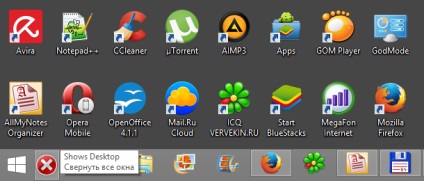
Як бачимо, нічого складного. В одному з наступних постів розповім ще про одну цікаву фішку - про те, як включити в Windows 8 «Режим бога». Про матриці Ейзенхауера і її важливої ролі в боротьбі з повсякденною рутиною теж постараюся написати трохи докладніше. Сподіваюся, чергова шпаргалка по Windows вам у пригоді.
Інші корисні матеріали на цьому блозі:
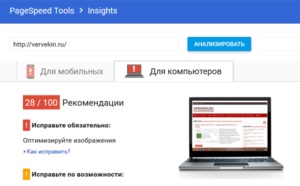
Google PageSpeed Insights: збільшуємо швидкість завантаження сайту
Не так давно в особистому кабінеті ВКонтакте мені надійшло повідомлення, в якому людина, що представилася фахівцем по оптимізації сайтів.
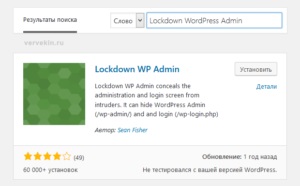
Плагін Lockdown WP Admin - захист адмінки WordPress від злому
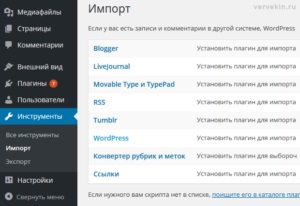
Експорт та імпорт WordPress штатними засобами CMS
Всім доброго часу доби! Тих, кому не часто доводиться заходити в панель налаштувань власного сайту, нехай не лякає.